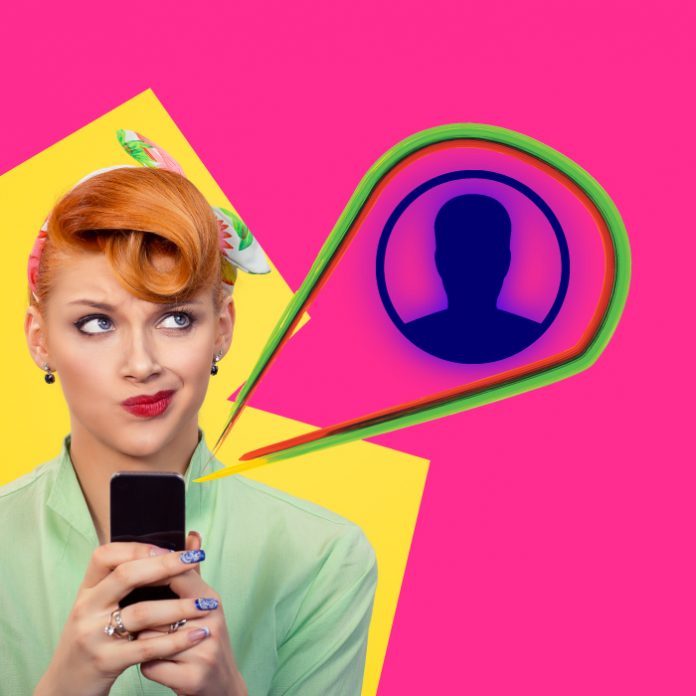Estar en contacto con tus personas favoritas en WhatsApp es una de las cosas más divertidas que puedes hacer con tu smartphone. Por ello es tan importante siempre mantenerte al día de todas las opciones que la app tiene para ti. Una de las herramientas más prácticas es la opción de Cambiar número, que tal como su nombre lo indica te permite cambiar tu número de celular vinculado a tu cuenta en el mismo dispositivo sin perder nada. ¿Pero cómo tus contactos se enteraran?
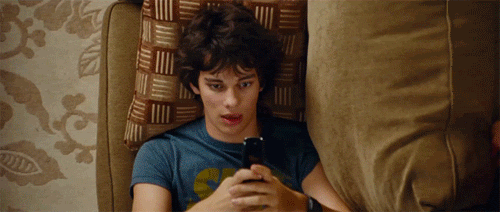
Cuando cambias tu número de teléfono en WhatsApp, tus contactos individuales no son notificados acerca del cambio. Solo los participantes de los grupos a los que perteneces recibirán un mensaje informando que tienes un nuevo número. Por ello aquí te explicamos cómo avisarles a todos desde antes de una manera super fácil.
Recuerda que puedes pasar el tiempo que quieras en WhatsApp, ya que con los Planes Telcel Max Sin Límite puedes gozar de esta app y todas tus redes sociales favoritas de forma ilimitada.
Avisa a tus contactos de WhatsApp que cambiarás de número
Crear una Lista de difusión es la manera más fácil de notificarle a tus contactos acerca del cambio de número antes de iniciar el proceso, así enviarás un mismo mensaje a la vez a todas las personas que elijas. Para hacerlo debes seguir estos sencillos pasos:
- Abre WhatsApp.
- Pulsa el botón Listas de difusión en la parte superior de la pantalla Chats.
- Selecciona Nueva lista.
- Escribe los nombres de los contactos que quieres incluir o pulsa (+) para seleccionar contactos de tu lista de contactos.
- Pulsa en Crear.
¡Y así de sencillo habrás creado una Lista de difusión nueva!
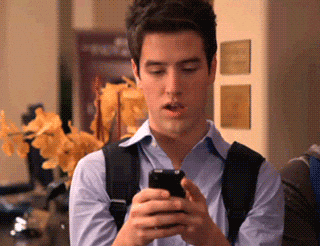
Es importante que tomes en cuenta que solo los destinatarios que tengan tu número de teléfono guardado como contactos podrán recibir tu mensaje, por lo que hay que hacerlo antes de cambiar el número.
La Lista de difusión funcionan muy distinto a los grupos, ya que cuando alguien te contesta, cada respuesta te aparecerá en un chat individual y no se enviará al resto de contactos.

Una vez que hayas hecho el cambio, WhatsApp te ayudará a cambiar tu número sin perder nada, migrando todos tus datos, contactos y mensajes a la nueva cuenta, y automáticamente borrando la anterior. Aquí te explicamos cómo hacerlo en el mismo dispositivo de iOs y Android.
Cambiar tu número de teléfono en Android
- Ingresa a WhatsApp > Más opciones > Ajustes > Cuenta > Cambiar número.
- Escribe tu número de teléfono antiguo en el primer recuadro.
- Pulsa tu número de teléfono nuevo en el segundo recuadro.
- Elige Siguiente para continuar.
- Puedes seleccionar Notificar a mis contactos, y elegir entre notificar a Todos los contactos, Contactos con los que tienes un chat o Personalizar.
- Toca OK.

Cambiar tu número de teléfono en iOS
- Ingresa a WhatsApp > Configuración > Cuenta > Cambiar número > Sig.
- Escribe tu número de teléfono antiguo en el primer recuadro.
- Pulsa tu número de teléfono nuevo en el segundo recuadro.
- Elige Siguiente para continuar.
- Puedes seleccionar Notificar a mis contactos, y elegir entre notificar a Todos los contactos, Contactos con los que tienes un chat o Personalizar.
- Toca OK.
- Pulsa Sí para confirmar que tu número de teléfono es correcto y recuerda verificarlo.
Ahora ya tendrás tu nuevo número en WhatsApp, tu respaldo y todos tus contactos estarán notificados, ¿verdad que es súper sencillo?